在需要对数据进行打印时,可以设计不同的打印样式,包括字体、行高、字号等显示格式以及字段布局。将配置好的选项保存为模板,打印时直接选择模板即可,无需每次打印时再进行微调。
1、添加打印模板
1.1 进入打印模板管理页
1.2 创建一个新的打印模板
2、配置打印模板
打印模板的配置分为内容编辑、页面布局和在线预览三大模块:
2.1 内容编辑器
如图,内容编辑主要包含三个部分:
2.1.1 内容编辑区(图①)
在编辑区内可直接输入文本、调用左侧②变量可实现动态打印,同时还支持插入表格、图片等其他类型内容。
2.1.2 变量栏(图②)
- 系统变量:如图,主要包括打印人、打印时间和打印人所在企业的相关信息;
- 当前表单字段变量:当前表格中已创建的字段变量,以及通过关联数据字段附加显示的字段;
- 表单的标签页:当前表单中已添加的标签页,支持子表、关联数据、当前表单、页面和流程记录。
2.1.3 内容格式(图③)
框选文本内容后,可自定义字体、字号、颜色等富文本格式。
模板内容支持多种编辑方式:
- 直接输入文本,从左侧 “变量栏” 调用动态变量(随打印数据不同显示对应内容);
- 插入表格、图片、二维码、条形码、文本框、水平线;
- 插入分页符,用于分隔打印页面。
这里主要为大家介绍录入文本、调用变量&设置内容格式的方法。
2.1.4 内容编辑演示
- 设置标题内容及格式
- 设置摘要模块:报价单号、报价单基本信息
- 设置主要内容:报价明细及汇总信息
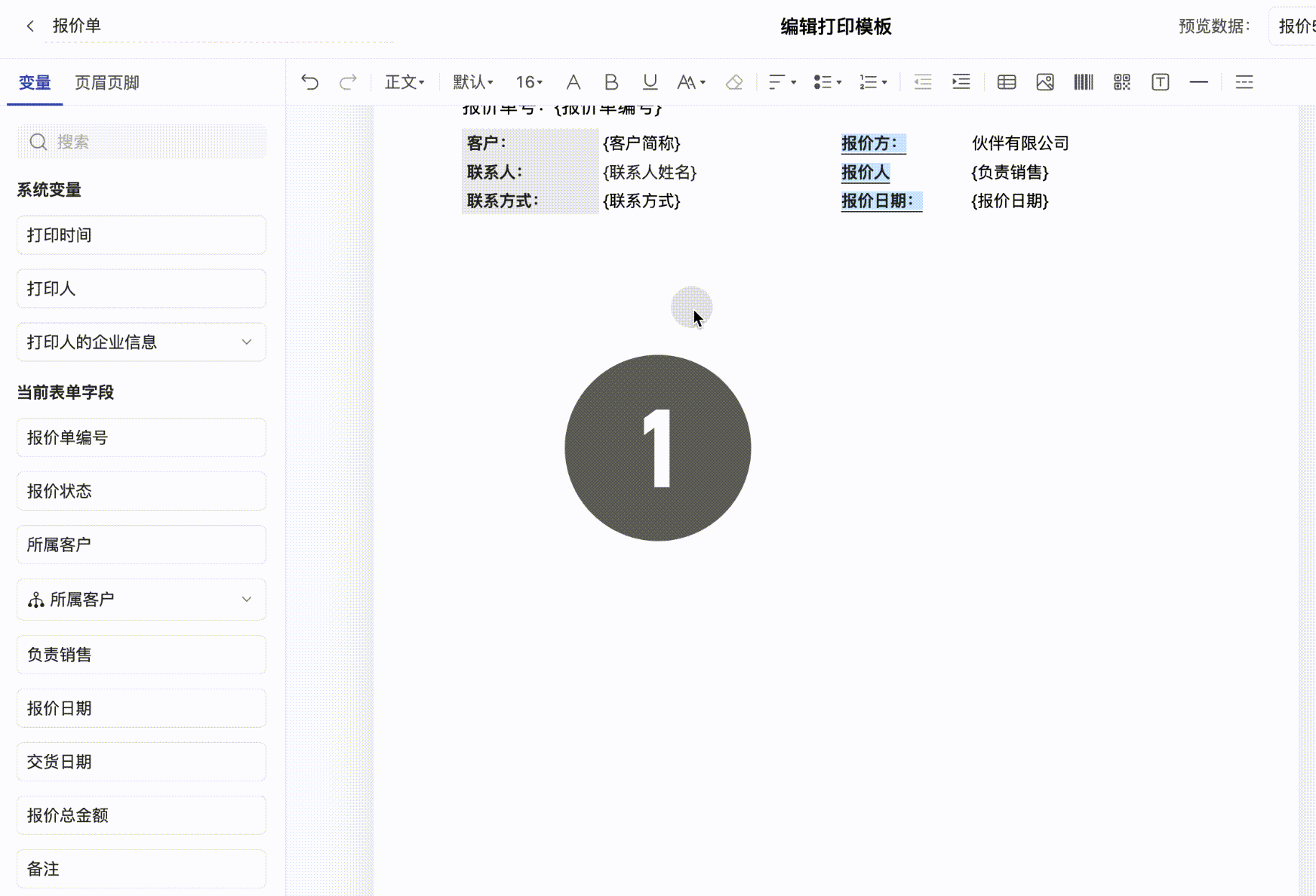
插入表格、图片等其他功能,请跳转到相应配置教程查看:
2.2 设置页眉页脚(非必须,可跳过)
打印模板支持设置页眉页脚,可进入设置菜单,开启相应设置后进行配置。
如上可知,页眉页脚的配置项大致相同,包括布局选择、样式设置以及左侧/中间/右侧三个位子的内容设置,可任意开关六个位置。
2.2.1 选择布局
点击红框位置,右侧会弹出布局类型备选框。
选择目标布局类型后,该布局对应的背景颜色及左、中、右侧内容设置将自动同步更新。
操作人可在对应位置自主修改背景颜色和内容,实现布局的快速配置。
2.2.2 页眉/页脚-样式设置
如上图,点击左图红框位置,可唤出色盘,您可以在已提供的颜色中快速选择,也可以将色号输入到下方(#fff)色号位置,点击回车更新颜色。
还可以点击色号前面的小箭头,唤出RGB色盘,调整颜色。
2.2.3 页眉/页脚-左侧/中间/右侧内容
左侧/中间/右侧内容设置均相同,支持图片和文本两种类型。下面以左侧内容设置为例,介绍配置方法:
- 第一步:开启开关,以显示相应内容;
- 第二步:选择内容类型,支持图片和文字两种形式;
- 第三步:设置图片/文字内容。
图片内容仅需上传图片即可。
文字内容支持直接输入文本、调用变量,且支持对文字内容设置字体、字号、文字颜色、加粗、倾斜以及对齐方式。
2.3 预览效果
至此,完整的打印模板已配置完成,可选择数据预览打印效果:
系统通常默认选中一条数据,若该数据内容完整,直接点击 “预览” 即可;若需切换其他数据预览,点击 “预览数据” 后的选择框,选中目标数据即可。
点击“预览”后,跳转至预览页面,此时支持打印当前预览的数据。
预览完成后,点击右上角“x”,退出预览,返回打印模板配置界面。
2.4 保存设置
点击右上角“保存”设置。
建议在配置过程中随手点击保存,避免未保存设置就意外退出的情况。
3、使用打印模板
首先,保证打印模板是开启的状态,才能在表格打印数据时选到相应打印模板。
3.1 批量打印多条数据
在网格视图中,可批量选择单条或多条数据,此时界面上方出现菜单栏,点击最右侧的“打印”。
批量选中数据有两种方式:
- 点击勾选数据前的方格;
- 框选至少2条数据,右键点击“批量选中数据”。
弹出的备选中找到“逐条打印”分类,下面的就是该表格绑定的打印模板,选择对应打印模板,即可跳转打印数据。
注:
① 保证打印模板是开启的状态,才能在“逐条打印”分类下看到对应打印模板。
② 虽然是批量打印,但若只批量选中1条数据,则仅打印一条。
二次确认,点击“确定”。
选择打印方式后,点击“打印”。
此时,调出的是当前浏览器的打印功能,选择目标打印机、页面、份数,在“更多设置”中还可取消默认的“页眉页脚”,设置边距、缩放等。
设置好后,点击“打印”即可。
3.2 详情页打印数据
在数据详情页中,仅针对当前数据进行打印。详细打印步骤参考3.1即可。
3.3 手机端打印
手机APP/手机浏览器:进入数据详情页(标准表单&自定义详情页均可),点击右下角“更多”,弹层中点击“打印”,再点击最右图右上角分享按钮,将PDF保存后发送给其他应用。
数据详情页外没有打印入口,且企业微信/钉钉/飞书等三方平台暂不支持移动端打印。
4、打印模板的使用权限
打印模板,支持单独设置使用权限。
